移动硬盘不显示问题的解决方法(探索移动硬盘显示异常的原因及相应解决方案)
游客 2024-07-12 12:50 分类:电子常识 87
移动硬盘作为一种便捷的外部存储设备,在我们的日常生活和工作中发挥着重要的作用。然而,有时我们可能会遇到移动硬盘不显示的问题,无法访问里面的数据。这对于我们来说是一个非常困扰和焦虑的情况。本文将探索移动硬盘不显示的可能原因,并提供相应的解决方案,以帮助读者解决这一问题。
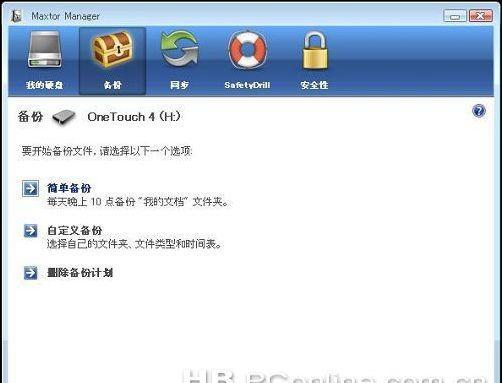
一:检查连接线是否松动
我们需要确认移动硬盘与电脑之间的连接是否牢固。将连接线从电脑和移动硬盘上分别拔出,并重新插入确保连接紧密。有时候,连接线松动可能导致移动硬盘无法正确显示。
二:尝试更换USB接口
如果连接线没有问题,我们可以尝试将移动硬盘插入不同的USB接口。有时候,某些USB接口可能存在问题,导致移动硬盘无法被识别。尝试插入其他可用的USB接口,看看是否可以解决问题。
三:检查设备管理器
打开设备管理器可以帮助我们确定移动硬盘是否正常工作。在Windows系统中,通过按下Win+X键并选择"设备管理器"来访问设备管理器。在设备管理器中,查看"磁盘驱动器"下的选项,检查是否有关于移动硬盘的任何警告或错误信息。如果有,可能需要更新或重新安装驱动程序。
四:尝试在磁盘管理中重新分配盘符
有时,移动硬盘不显示可能是因为没有正确分配盘符。我们可以通过打开"磁盘管理"来查看移动硬盘是否具有正确的盘符。在Windows系统中,按下Win+X键并选择"磁盘管理"。在磁盘管理中,找到移动硬盘,右键点击它并选择"更改驱动器号码和路径"。然后选择一个可用的盘符并分配给移动硬盘。
五:尝试使用数据恢复软件
如果以上方法都无法解决问题,并且您担心移动硬盘上的数据可能丢失,可以尝试使用数据恢复软件。这些软件可以扫描并恢复移动硬盘上的丢失数据。选择可靠的数据恢复软件,并按照其操作指南执行。
六:检查移动硬盘是否损坏
如果移动硬盘仍然无法显示,有可能是因为它已经损坏了。检查移动硬盘是否有任何物理损坏的迹象,如划痕、变形等。如果存在物理损坏,可能需要寻求专业的数据恢复服务来尝试从硬盘中检索数据。
七:检查移动硬盘是否需要格式化
有时,移动硬盘不显示可能是因为它需要格式化才能正常工作。在这种情况下,系统将提示您格式化移动硬盘。请确保在进行格式化之前备份好所有重要的数据,因为格式化将清除硬盘上的所有数据。
八:尝试在其他设备上使用移动硬盘
有时,移动硬盘不显示的问题可能是与特定设备有关。将移动硬盘插入其他电脑或设备上,看看它是否能够正常显示。如果在其他设备上也无法显示,那么很可能是移动硬盘本身出现了问题。
九:更新操作系统和驱动程序
确保您的操作系统和相关驱动程序是最新的。有时,旧的操作系统或驱动程序可能导致移动硬盘无法正常工作。请检查并更新您的系统和驱动程序,然后重新连接移动硬盘,看看问题是否得到解决。
十:检查移动硬盘是否被加密或设置了访问权限
某些移动硬盘可能会使用加密功能或设置了访问权限,限制了对其内容的访问。确保您具有正确的密码或访问权限来解锁移动硬盘,并尝试重新连接以查看是否能够显示。
十一:尝试使用其他数据线和电源适配器
有时,数据线或电源适配器可能出现故障,导致移动硬盘无法正常工作。尝试使用其他的数据线和电源适配器,看看是否能够解决问题。
十二:清洁移动硬盘接口
移动硬盘接口上的灰尘或污垢可能会导致连接不良或显示异常。使用气泡吹尘器或棉签轻轻清洁移动硬盘接口,确保没有灰尘或污垢阻碍连接。
十三:联系厂商或专业技术支持
如果您经过以上尝试仍然无法解决移动硬盘不显示的问题,可能需要联系移动硬盘的制造商或专业的技术支持。他们可能能够提供更深入的故障排除和修复建议。
十四:确保及时备份重要数据
移动硬盘不显示的问题提醒我们备份重要数据的重要性。无论移动硬盘是否正常工作,定期备份数据是保护个人和工作文件免受损失的关键措施。
十五:
移动硬盘不显示可能是由多种因素引起的,包括连接问题、驱动程序错误、物理损坏等。通过检查连接、更换USB接口、更新驱动程序、使用数据恢复软件等方法,我们可以尝试解决这一问题。如果问题仍然存在,及时联系厂商或专业技术支持也是一个不错的选择。在使用移动硬盘时,记得定期备份重要数据,以防止数据丢失。
移动硬盘不显示问题解决办法
移动硬盘作为一种常用的数据存储设备,便携性与大容量的特点受到了广大用户的喜爱。然而,有时我们会遇到移动硬盘不显示的问题,这给我们的数据存储和传输带来了困扰。本文将从多个方面探讨移动硬盘不显示问题的可能原因,并提供相应的解决方案,帮助用户快速解决移动硬盘不显示的困扰。
段落
1.硬件连接异常导致的移动硬盘不显示问题
当前电线松动或插口接触不良时,可能会导致移动硬盘不显示在电脑中。
2.电源问题引起的移动硬盘不显示
移动硬盘需要足够的电源供应才能正常工作,若电源线连接不良或供电不足,移动硬盘可能无法显示。
3.移动硬盘驱动程序缺失导致不显示
如果系统缺少适当的驱动程序或驱动程序损坏,移动硬盘将无法显示在计算机中。
4.分区表损坏引发的移动硬盘不显示问题
移动硬盘的分区表损坏可能导致操作系统无法读取或识别移动硬盘,从而使其不显示。
5.文件系统错误导致的移动硬盘不显示问题
移动硬盘文件系统的错误可能会导致操作系统无法正确读取移动硬盘,从而导致不显示。
6.病毒感染引起的移动硬盘不显示问题
恶意软件和病毒感染可能会导致移动硬盘数据被隐藏或损坏,进而导致不显示。
7.移动硬盘硬件故障导致不显示问题
移动硬盘自身的硬件故障,如读写头损坏或控制板故障等,可能会导致不显示。
8.操作系统设置问题引发的移动硬盘不显示
操作系统中的一些设置可能会导致移动硬盘不显示,例如隐藏分区或禁用USB设备等。
9.数据线接口问题导致移动硬盘不显示
数据线接口连接松动、脏污或损坏可能会导致移动硬盘无法正常显示。
10.移动硬盘电源管理设置导致不显示问题
电源管理设置中的一些选项可能会导致移动硬盘进入休眠状态,从而导致不显示。
11.数据线质量问题引起的移动硬盘不显示
低质量的数据线可能无法正常传输数据,导致移动硬盘不显示。
12.移动硬盘文件系统格式问题导致不显示
若移动硬盘的文件系统格式不被操作系统支持,可能会导致不显示。
13.移动硬盘分区数量限制引发的不显示问题
一些操作系统对于移动硬盘的分区数量有限制,超过限制可能导致不显示。
14.操作系统版本不兼容导致的移动硬盘不显示问题
旧版本操作系统可能无法兼容较新的移动硬盘,导致不显示。
15.数据恢复软件解决移动硬盘不显示问题
使用专业的数据恢复软件可以帮助修复损坏的分区表或文件系统,从而解决移动硬盘不显示的问题。
移动硬盘不显示是一个常见且令人困扰的问题,但通常可以通过检查硬件连接、解决电源问题、修复驱动程序或文件系统等方法来解决。然而,如果问题仍然存在,建议寻求专业的技术支持,以确保数据的安全和完整性。
版权声明:本文内容由互联网用户自发贡献,该文观点仅代表作者本人。本站仅提供信息存储空间服务,不拥有所有权,不承担相关法律责任。如发现本站有涉嫌抄袭侵权/违法违规的内容, 请发送邮件至 3561739510@qq.com 举报,一经查实,本站将立刻删除。!
相关文章
- 拓展坞使用中遇到问题怎么办? 2025-04-03
- 电脑台式音箱没声音怎么办?可能是哪些原因导致的? 2025-04-02
- 电脑功放音响声音不浑厚怎么办?如何调整音质? 2025-03-31
- 锁定电脑无法关机怎么办?如何正确关闭锁定的电脑? 2025-03-30
- 电脑强制关机后文件打不开怎么办?如何恢复文件? 2025-03-30
- 谷歌浏览器无法打开怎么办?如何快速解决? 2025-03-29
- 拍照时手机影子影响画面怎么办?有哪些避免技巧? 2025-03-29
- 手机拍照限制8MB如何调整?超过8MB无法拍照怎么办? 2025-03-26
- 电脑过热导致黑屏怎么办?如何预防? 2025-03-25
- 下载视频到内存卡步骤是什么?电脑操作中遇到问题怎么办? 2025-03-25
- 最新文章
-
- 如何使用cmd命令查看局域网ip地址?
- 电脑图标放大后如何恢复原状?电脑图标放大后如何快速恢复?
- win10专业版和企业版哪个好用?哪个更适合企业用户?
- 笔记本电脑膜贴纸怎么贴?贴纸时需要注意哪些事项?
- 笔记本电脑屏幕不亮怎么办?有哪些可能的原因?
- 华为root权限开启的条件是什么?如何正确开启华为root权限?
- 如何使用cmd命令查看电脑IP地址?
- 谷歌浏览器无法打开怎么办?如何快速解决?
- 如何使用命令行刷新ip地址?
- word中表格段落设置的具体位置是什么?
- 如何使用ip跟踪命令cmd?ip跟踪命令cmd的正确使用方法是什么?
- 如何通过命令查看服务器ip地址?有哪些方法?
- 如何在Win11中进行滚动截屏?
- win11截图快捷键是什么?如何快速捕捉屏幕?
- win10系统如何进行优化?优化后系统性能有何提升?
- 热门文章
-
- 电脑屏幕出现闪屏是什么原因?如何解决?
- 拍照时手机影子影响画面怎么办?有哪些避免技巧?
- 笔记本电脑膜贴纸怎么贴?贴纸时需要注意哪些事项?
- win10系统如何进行优化?优化后系统性能有何提升?
- 修改开机密码需要几步?修改开机密码后如何验证?
- 如何使用ip跟踪命令cmd?ip跟踪命令cmd的正确使用方法是什么?
- 电脑图标放大后如何恢复原状?电脑图标放大后如何快速恢复?
- 华为root权限开启的条件是什么?如何正确开启华为root权限?
- 如何使用cmd命令查看局域网ip地址?
- 如何使用cmd命令查看电脑IP地址?
- 如何通过命令查看服务器ip地址?有哪些方法?
- cdr文件在线转换格式的正确方法是什么?
- 手机无法连接移动网络怎么办?可能的原因有哪些?
- win10专业版和企业版哪个好用?哪个更适合企业用户?
- 如何使用命令行刷新ip地址?
- 热评文章
-
- 争雄神途手游对战攻略?如何提升对战技巧和胜率?
- 能赚钱的网络游戏有哪些?如何选择适合自己的游戏赚钱?
- 2023年最热门的大型3d游戏手游有哪些?排行榜前十名是哪些?
- 轩辕剑天之痕怎么玩?游戏特色玩法有哪些常见问题解答?
- 4D急速追风游戏怎么玩?游戏体验和操作技巧是什么?
- 原神迪希雅如何培养?培养迪希雅需要注意哪些常见问题?
- 好玩的小游戏推荐?哪些小游戏适合消磨时间?
- 最好玩的小游戏有哪些?如何找到最适合自己的一款?
- 末日公寓攻略完整版怎么获取?游戏通关秘诀是什么?
- 修魔世界战斗系统怎么玩?有哪些特色功能和常见问题解答?
- 哪个职业在传奇私服中最受欢迎?最受欢迎职业的优劣势是什么?
- 传奇手游哪款好玩?2024年最热门的传奇手游推荐及评测?
- 国外很火的手游有哪些?如何下载和体验?
- 2023最新手游推荐有哪些?如何选择适合自己的游戏?
- 盒子游戏交易平台怎么用?常见问题有哪些解决方法?
- 热门tag
- 标签列表
- 友情链接
